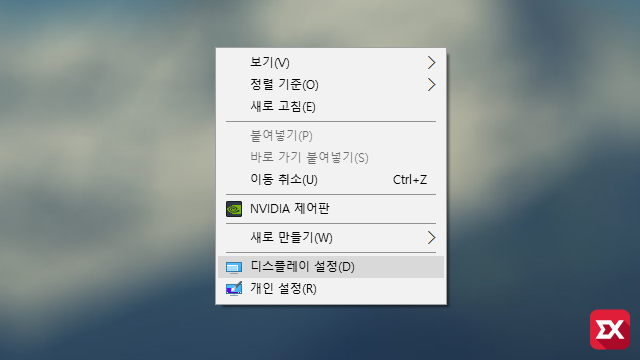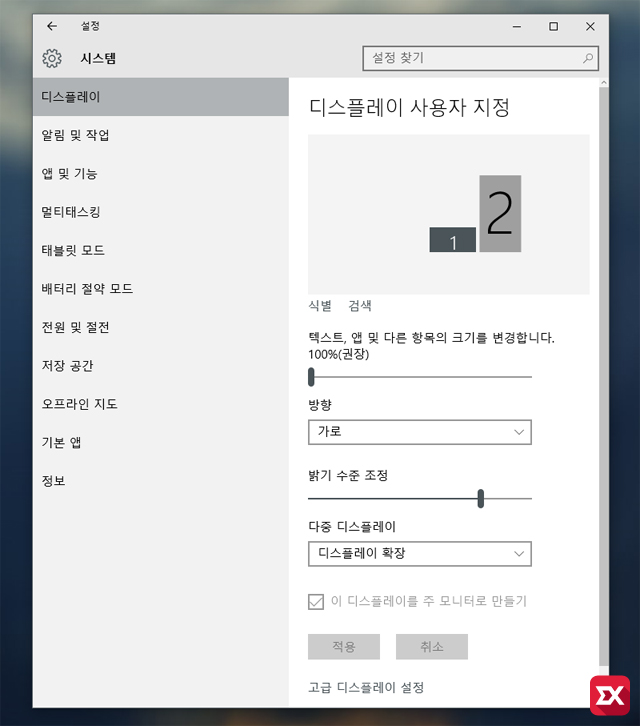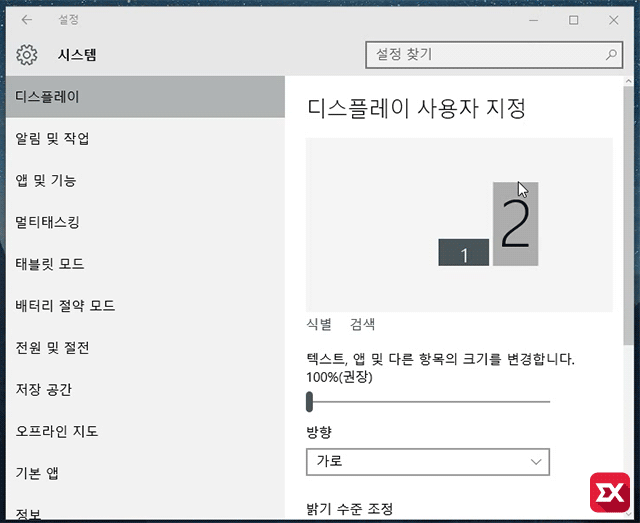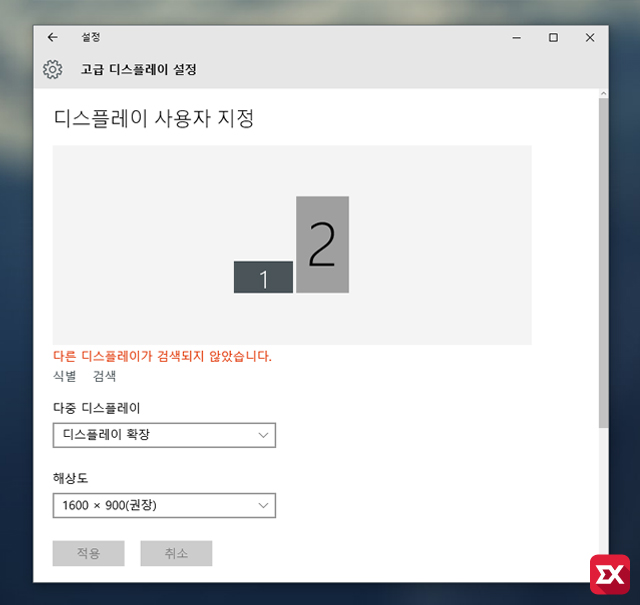필자는 데스크탑 대용으로 윈도우10이 설치된 델 노트북을 사용하는데 노트북 디스플레이 해상도가 작아 불편해서 QHD 해상도의 모니터를 연결해서 듀얼모니터로 사용하고 있습니다.
요즘 중소기업 모니터 같은 경우 가격이 저렴해서 게임을 좋아하는 유저들도 듀얼모니터로 게임을 하기도 하는데 이번 포스트는 윈도우10에서 듀얼모니터를 설정하는 방법에 대해 알아보겠습니다.
윈도우10 다중 디스플레이 활용하기
우선 두번째 모니터를 PC 혹은 노트북과 연결합니다. 필자는 디스플레이 포트로 연결했습니다.
모니터와 PC를 연결한 다음 윈도우 바탕화면에서 마우스 오른쪽 버튼을 클릭한 다음 ‘디스플레이 설정’을 클릭합니다.
디스플레이 사용자 지정 옵션에서 모니터가 2개 연결된 것을 확인 후 ‘다중 디스플레이’ 옵션에서 디스플레이 확장을 선택하면 모니터 두개를 확장으로 사용할수 있습니다.
듀얼모니터 순서를 지정하고 싶으면 1번 모니터 혹은 2번 모니터를 클릭후 드래그 하는 것으로 화면 순서를 바꿀수 있습니다. 또한 필자처럼 모니터를 세로로 설정하고 싶다면 해당 모니터를 선택 후 방향 옵션을 지정해서 세로로 배치할수 있습니다.
듀얼모니터 화면 해상도를 설정하고 싶다면 위의 디스플레이 사용자 지정 옵션 맨 아래의 ‘고급 디스플레이 설정’을 클릭한 다음 각 모니터 해상도를 설정할수 있습니다.
필자의 윈도우10 듀얼모니터 구성입니다. 인터넷 할때는 세로로 긴게 편하더라구요. :)